יש כמה פעולות שבאפשרותך לבצע כדי להתאים אישית את SharePoint ב- Microsoft 365 או SharePoint Server 2019 שלך. הסעיפים הבאים מפרטים אותן ומספקים קישורים למידע נוסף על אופן הביצוע של כל משימה.
באפשרותך גם להוריד אינפוגרפית עם מבט כולל ברמה גבוהה על הדרכים השונות שבהן תוכל להתאים אישית את SharePoint שלך.
התאמה אישית של ערכת הנושא
באפשרותך לשנות את המראה של אתר SharePoint כך שהוא תואם למותג של הארגון שלך. נווט אל הגדרות > את המראה> ערכת נושא כדי לבחור ערכת נושא.
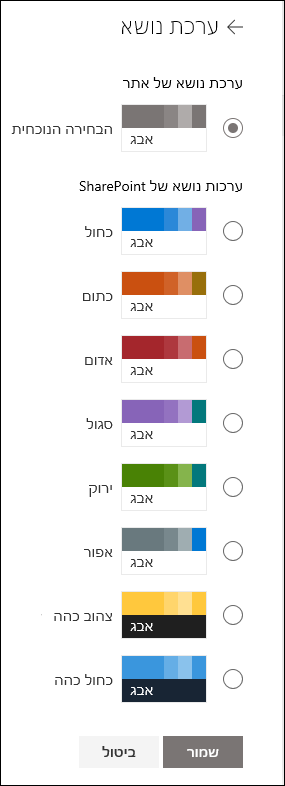
לקבלת מידע נוסף על התאמה אישית של ערכת הנושא של האתר שלך, ראה שינוי המראה של אתר SharePoint שלך.
התאמה אישית של כותרת האתר
באפשרותך לשנות את הכותרת העליונה והסמל עבור אתר SharePoint שלך.
הערה: פריסות הכותרת העליונה המינימליות והמורחבות יוסרו באופן זמני מחלונית 'שנה את המראה' עבור לקוחות העננים GCC, GCC High, DoD, Gallatin ו- Sovereign. אתרים המשתמשים בכותרת העליונה המינימלית יעוברים באופן אוטומטי לכותרת העליונה הדחוסה ולהאתרים המשתמשים בפריסת הכותרת העליונה המורחבת יעוברים באופן אוטומטי לכותרת העליונה הרגילה.
נווט אל הגדרות > את המראה> כותרת עליונה כדי לבצע שינויים.
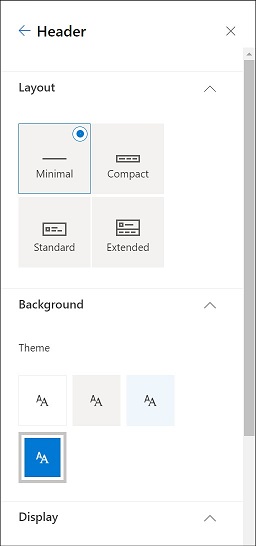
המלצות לתמונה של כותרת אתר
בנוסף לעמודים, ייתכן שתרצה להוסיף סמלים או תמונות מותאמים אישית עם הפריסה שלך. להלן המלצות גודל עבור רכיבים אלה.
|
רכיב |
תיאור |
המלצה רוחב x גובה בפיקסלים |
|---|---|---|
|
סמל אתר |
סמל גדול יותר שאינו ריבועי ושקוף בהתאם לעיצוב שהועלה. |
192 x 64 תבנית: PNG, JPEG, SVG (SVG אינו מותר באתרים המחוברים לקבוצה) |
|
תמונה ממוזערת של סמל אתר |
תמונה ממוזערת של סמל ריבועי המשמשת אם לא מועלה סמל אתר או במקומות שבהם נדרשת תבנית ריבועית. רכיב זה נדרש. |
64 x 64 תבנית: PNG, JPEG, SVG (SVG אינו מותר באתרים המחוברים לקבוצה) |
|
סמל אתר פריסה מורחבת |
פריסת הכותרת העליונה המורחבת כוללת רוחב מורחב של סמל האתר. |
300 x 64p תבנית: JPEG, PNG, SVG |
|
תמונת רקע של פריסה מורחבת |
תמונת רקע חדשה שניתן להשתמש בה עם הכותרת העליונה המורחבת. |
2560 x 164 תבנית: JPEG, PNG |
לקבלת מידע נוסף אודות התאמה אישית של כותרת האתר של האתר שלך, ראה שינוי המראה של אתר SharePoint שלך.
שינוי הסמל
דרך אחת שבה תוכל להתאים אישית את SharePoint שלך היא על-ידי שינוי סמל האתר.
העלה סמל אתר משלך תחת תצוגה על-ידי ניווט אל הגדרות> את המראה> כותרת עליונה.
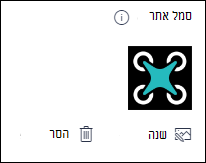
לקבלת מידע נוסף על שינוי הסמל עבור האתר שלך, ראה ניהול הגדרות אתר SharePoint.
עריכת הניווט
ניתן להוסיף או להסיר קישורים מהניווט באתר.
בחר ערוך בחלק התחתון של הניווט ולאחר מכן הוסף קישורים על-ידי בחירת הרווח בין קישורים קיימים. בצע פעולות עריכה נוספות על-ידי בחירת שלוש הנקודות לצד קישור קיים כדי להתאים מיקום, ליצור קישורי משנה, לערוך או להסיר.
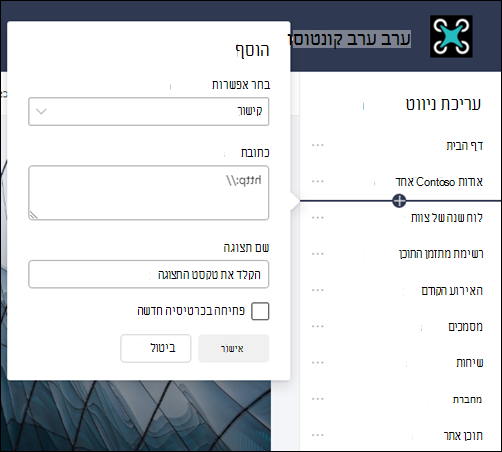
לקבלת מידע נוסף על עריכת הניווט באתר שלך, ראה התאמה אישית של הניווט באתר SharePoint שלך.
לקבלת מידע אודות שינוי המראה של הניווט באתר שלך, ראה שינוי המראה של אתר SharePoint שלך.
הוספת כותרת תחתונה של אתר
באפשרותך להוסיף כותרת תחתונה של אתר ולערוך קישורי ניווט של כותרת תחתונה לדפים של אתר תקשורת. הם אינם זמינים עבור דפי רשימה, דפי ספריה או דפים אחרים באתר שלך.
הערה: אם אינך רואה את האפשרות שנה את המראה בתפריט הגדרות, ייתכן שאין לך הרשאה לניהול אפשרות זו. לקבלת מידע נוסף, ראה הכרת רמות הרשאה ב - SharePoint או שאל את מנהל המערכת.
נווט אל הגדרות > את המראה של> התחתונה כדי לבצע שינויים.
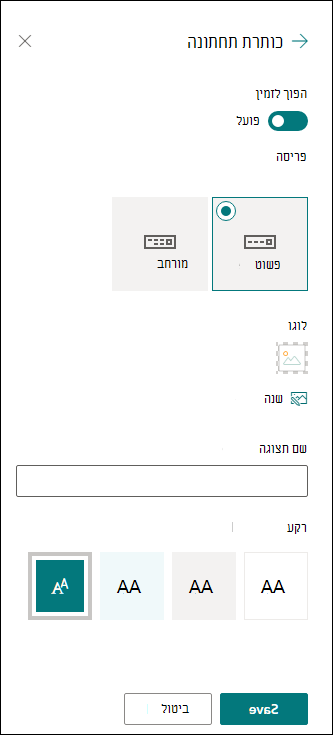
לקבלת מידע נוסף על התאמה אישית של ערכת הנושא של האתר שלך, ראה שינוי המראה של אתר SharePoint שלך.
הוספה ועריכה של דפים
באפשרותך ליצור, לערוך ולהתאים אישית דפים באתר שלך עם פריסות עשירות ותגובתיות. אפשרויות פריסת מקטע יופיעו בעת עריכה ובאפשרותך לשנות בהן מתוך מאפיינים על-ידי גישה לסרגל הכלים בצד השמאלי של הדף בעת העריכה.
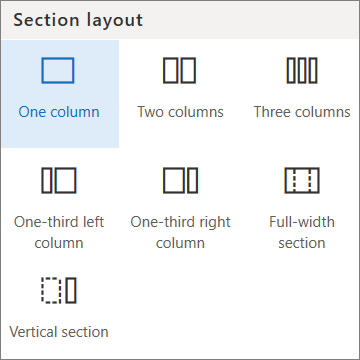
לקבלת מידע נוסף, עיין במאמר כיצד להוסיף מקטעים ועמודות בדף מודרני של SharePoint.
הוספת רכיבי Web Part
רכיבי Web Part מספקים לך דרך להוסיף תוכן חזק לאתר SharePoint שלך.
במהלך העריכה, ניתן להוסיף רכיבי Web Part זמינים ישירות מהדף או מתוך ארגז הכלים על-ידי גישה לסרגל הכלים בצד השמאלי של הדף בעת העריכה.
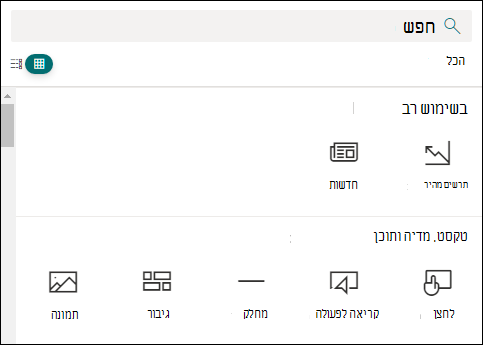
לקבלת מידע נוסף אודות הוספת רכיבי Web Part, ראה שימוש ברכיבי Web Part בדפים של SharePoint.
האם עליך ליצור אתר SharePoint זה?
עיין באחד המאמרים הבאים כדי ליצור אתר ב- SharePoint.










